spss에 데이터를 입력하는 방법

spss에 데이터를 입력하는 방법
Excel로 가져온 데이터를 예로 소개하겠습니다. 다른 형식의 문서에는 dat, inc 등이 포함되므로 다시 설명하지 않습니다.
문서에 다음 데이터가 있다고 가정합니다.
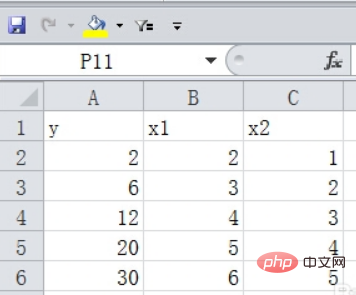
방법 1: 수동 복사
데이터의 양이 적고 복사가 편리한 경우 해당 내용을 데이터 보기에 직접 복사할 수 있습니다.
특정 작업:
1. 변수를 편집한 후 Excel에서 데이터를 복사한 다음 데이터 보기로 전환하고 마우스 오른쪽 버튼을 클릭하여 붙여넣습니다. OK
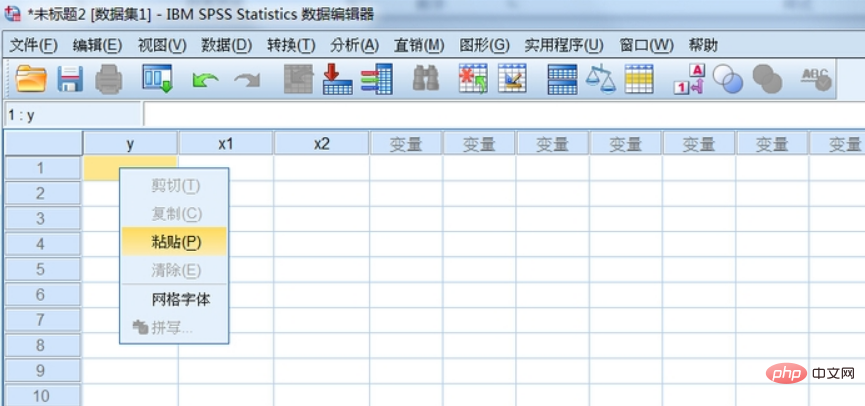
방법 2: 파일 가져오기
spss에 익숙하므로 변수 이름을 포함하여 가져온 문서의 데이터를 직접 가져올 수 있습니다.
작업 단계:
1. 파일 열기. 그런 다음 열고 싶은 엑셀 파일을 찾아 엽니다
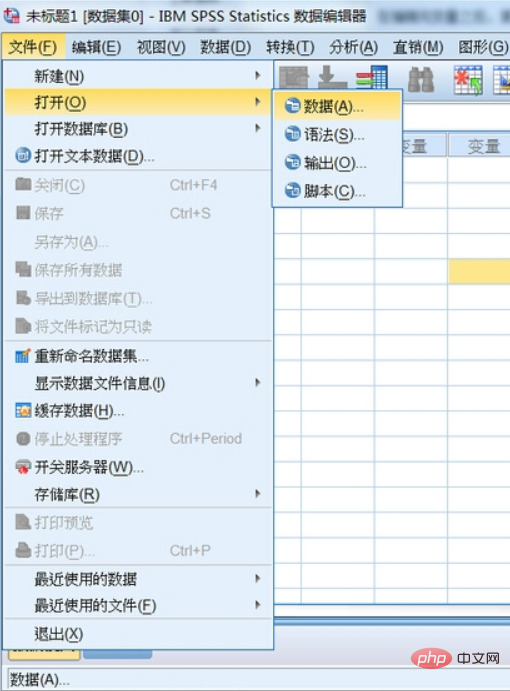
2. 이 단계가 더 중요합니다.
아래 단계 다이어그램을 살펴보겠습니다. 첫 번째 체크 표시의 프롬프트는 첫 번째 줄부터 변수 이름을 읽는 것입니다. 이 단계는 일반적으로 데이터를 정리할 때 첫 번째에 변수 이름을 입력하는 데 매우 유용합니다. 라인이므로 직접 읽으면 수동 편집을 줄일 수 있습니다.
빨간색 화살표가 있는 곳을 클릭하면 드롭다운 목록이 나타납니다. 동시에 Excel의 모든 시트가 나열되는 것을 볼 수 있습니다. 데이터가 존재하는 영역을 자동으로 식별합니다. 예상치 못한 일이 발생하지 않는 한 그에 따라 범위를 수동으로 입력할 필요가 없습니다. 데이터는 sheet3에 있으므로 sheet3을 선택하고 확인하세요.
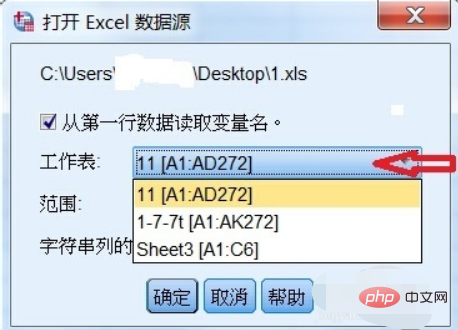
3. 확인 후 데이터를 직접 가져오고 변수 이름이 자동으로 지정되는 것을 볼 수 있는데, 이는 수동 입력보다 매우 편리하고 효율적입니다.
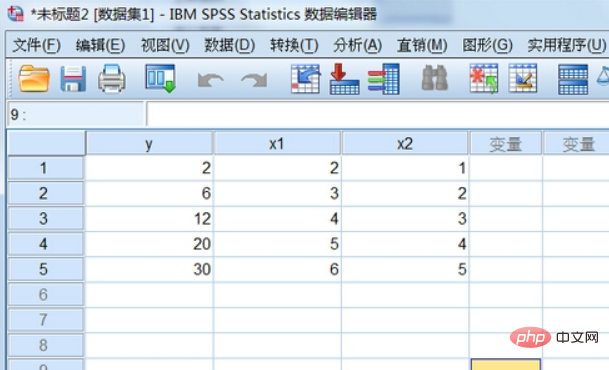
더 많은 관련 지식을 알고 싶으시면 PHP 중국어 홈페이지를 방문해주세요! !
위 내용은 spss에 데이터를 입력하는 방법의 상세 내용입니다. 자세한 내용은 PHP 중국어 웹사이트의 기타 관련 기사를 참조하세요!

핫 AI 도구

Undresser.AI Undress
사실적인 누드 사진을 만들기 위한 AI 기반 앱

AI Clothes Remover
사진에서 옷을 제거하는 온라인 AI 도구입니다.

Undress AI Tool
무료로 이미지를 벗다

Clothoff.io
AI 옷 제거제

AI Hentai Generator
AI Hentai를 무료로 생성하십시오.

인기 기사

뜨거운 도구

메모장++7.3.1
사용하기 쉬운 무료 코드 편집기

SublimeText3 중국어 버전
중국어 버전, 사용하기 매우 쉽습니다.

스튜디오 13.0.1 보내기
강력한 PHP 통합 개발 환경

드림위버 CS6
시각적 웹 개발 도구

SublimeText3 Mac 버전
신 수준의 코드 편집 소프트웨어(SublimeText3)

뜨거운 주제
 7433
7433
 15
15
 1359
1359
 52
52
 76
76
 11
11
 29
29
 19
19
 심층적 인 검색 DeepSeek 공식 웹 사이트 입학
Mar 12, 2025 pm 01:33 PM
심층적 인 검색 DeepSeek 공식 웹 사이트 입학
Mar 12, 2025 pm 01:33 PM
2025 년 초, 국내 AI "Deepseek"은 놀라운 데뷔를했습니다! 이 무료 및 오픈 소스 AI 모델은 OpenAI의 O1의 공식 버전과 비교할 수있는 성능을 가지고 있으며 웹 측, 앱 및 API에서 완전히 출시되어 iOS, Android 및 웹 버전의 다중 터미널 사용을 지원합니다. DeepSeek 공식 웹 사이트 및 사용 지침의 심도있는 검색 : 공식 웹 사이트 주소 : https://www.deepseek.com/using 웹 버전 : 위의 링크를 클릭하여 DeepSeek 공식 웹 사이트를 입력하십시오. 홈페이지에서 "대화 시작"버튼을 클릭하십시오. 먼저 사용하려면 휴대폰 확인 코드와 함께 로그인해야합니다. 로그인 한 후 대화 인터페이스를 입력 할 수 있습니다. DeepSeek은 강력하고 코드를 작성하고 파일을 읽고 코드를 만들 수 있습니다.
 Deepseek 웹 버전 공식 입구
Mar 12, 2025 pm 01:42 PM
Deepseek 웹 버전 공식 입구
Mar 12, 2025 pm 01:42 PM
국내 AI Dark Horse Deepseek은 글로벌 AI 산업에 충격을 주면서 강력하게 증가했습니다! 1 년 반 동안 단지 설립 된이 중국 인공 지능 회사는 무료 및 오픈 소스 모형 인 DeepSeek-V3 및 DeepSeek-R1에 대해 글로벌 사용자로부터 광범위한 칭찬을 받았습니다. DeepSeek-R1은 이제 OpenAIO1의 공식 버전과 비교할 수있는 성능으로 완전히 출시되었습니다! 웹 페이지, 앱 및 API 인터페이스에서 강력한 기능을 경험할 수 있습니다. 다운로드 방법 : iOS 및 Android 시스템을 지원하면 사용자가 App Store를 통해 다운로드 할 수 있습니다. Deepseek 웹 버전 공식 입구 : HT
 DeepSeek의 바쁜 서버 문제를 해결하는 방법
Mar 12, 2025 pm 01:39 PM
DeepSeek의 바쁜 서버 문제를 해결하는 방법
Mar 12, 2025 pm 01:39 PM
DeepSeek : 서버와 혼잡 한 인기있는 AI를 처리하는 방법은 무엇입니까? 2025 년 핫 AI로서 DeepSeek은 무료이며 오픈 소스이며 OpenAIO1의 공식 버전과 비교할 수있는 성능을 가지고 있으며, 이는 인기를 보여줍니다. 그러나 높은 동시성은 서버 바쁜 문제를 가져옵니다. 이 기사는 이유를 분석하고 대처 전략을 제공합니다. DeepSeek 웹 버전 입구 : https://www.deepseek.com/deepseek 서버 바쁜 이유 : 높은 동시 액세스 : DeepSeek의 무료 및 강력한 기능은 동시에 많은 사용자를 유치하여 과도한 서버로드를 초래합니다. 사이버 공격 : DeepSeek은 미국 금융 산업에 영향을 미친다 고보고되었습니다.



